| 일 | 월 | 화 | 수 | 목 | 금 | 토 |
|---|---|---|---|---|---|---|
| 1 | 2 | 3 | ||||
| 4 | 5 | 6 | 7 | 8 | 9 | 10 |
| 11 | 12 | 13 | 14 | 15 | 16 | 17 |
| 18 | 19 | 20 | 21 | 22 | 23 | 24 |
| 25 | 26 | 27 | 28 | 29 | 30 | 31 |
- 학급
- rosy_joseph
- 꿀팁
- 쉽게
- g suite for education
- 구글설문지
- 카훗
- 구글 클래스룸
- 전주대학교사범대학부설고등학교
- 영어
- Englishlesson
- 병선쌤
- 나다꿀팁
- 담임
- IT활용교육
- 구글 이노베이터
- 유병선
- 담임업무
- 영어수업
- 전주사대부고
- 스마트폰
- QR코드 만들기
- 구글
- 게임수업
- 스마트기기
- TBEC
- 유병선 선생님
- 기초조사
- 전주사대부고 유병선
- Kahoot
- Today
- Total
TBEC-병선쌤
[나.다.꿀팁] 유튜브 영상 다운로드하기 본문
* 이번 포스팅은 유튜브에서 재생되는 모든 영상을 다운로드 할 수 있는 방법입니다.
그러나 컨텐츠의 원작자가 허용하는 범위 내에서 사용하셔야 합니다.
이 방법에 따른 모든 법적 책임은 다운로드하는 당사자에게 있음을 알려드립니다.

유튜브에서 영상을 보다보면,
'아, 이 영상...! 수업에서 쓰고 싶다!'
싶은 때가 있으실 겁니다.
그럴때 정말 간단하게 영상을 PC에 저장할 수 있는 방법을 소개해드립니다.
1. 유튜브 영상 주소 앞에 'ss'만 붙이기!
가. 다운로드 할 영상 찾아 URL 뽑아내기!
맘에 드는 영상을 유튜브에서 찾았다고 가정해봅시다.

총 두가지 방법을 사용해볼 수 있습니다.
첫째, 주소창에 떠있는 URL을 바로 활용하는 것
둘째, 공유 버튼을 눌러 출력되는 URL을 활용하는 것
둘 중 편한 방법을 택하셔서 URL을 복사합니다.
복사한 URL
-> https://www.youtube.com/watch?v=OaZnTGmZD9M&ab_channel=TBEC-%EB%B3%91%EC%84%A0%EC%8C%A4
or
-> https://youtu.be/OaZnTGmZD9M
[두 개의 URL은 겉보기에는 주소가 달라보이지만, 목적지는 결국 같습니다.]
나. 복사한 URL 중 'youtube' 앞에 'ss' 붙이기
그 다음 붙여넣은 URL에서 'youtube'앞에 'ss'를 붙여줍니다.
-> https://www.ssyoutube.com/watch?v=OaZnTGmZD9M&ab_channel=TBEC-%EB%B3%91%EC%84%A0%EC%8C%A4
or
-> https://ssyoutu.be/OaZnTGmZD9M
이후 출력되는 사이트를 한번 들여다보겠습니다.
다. 파랑색 버튼을 절대 누르지 마세요!
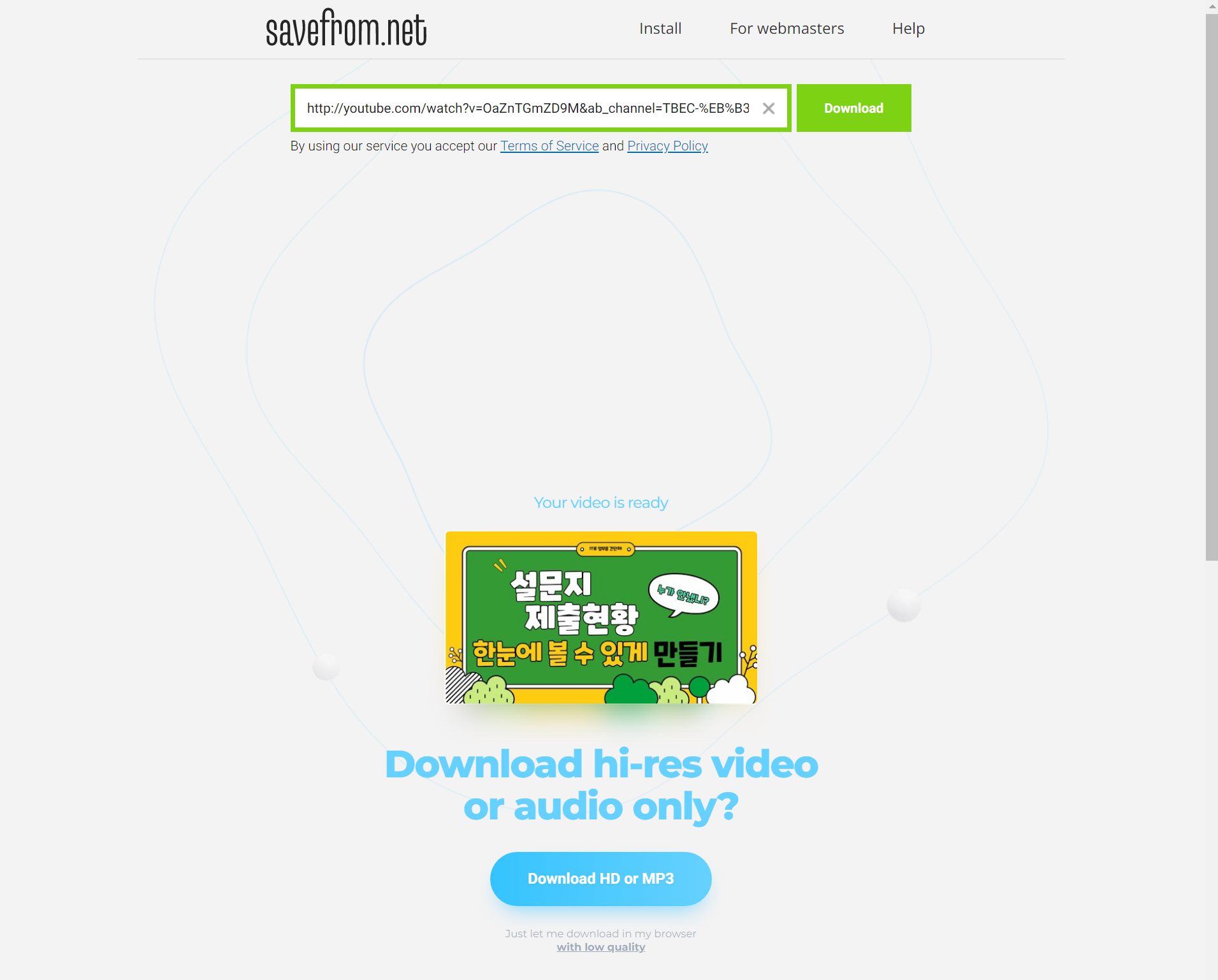
위와 같은 사이트가 출력이 됩니다.
여기서 'Download HD or MP3'를 누르면, 결제를 하셔야 합니다.
그 아래쪽에 눈을 크게 뜨고 보시면...
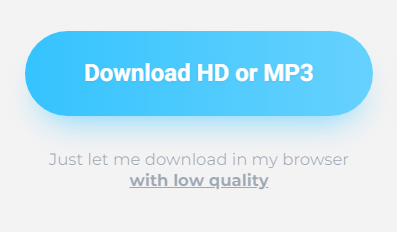
with low quality라고 쓰여 있을 겁니다.
이 버튼을 누르시면 됩니다.
이어 등장하는 화면은..

MP4 포맷의 형식으로 720p의 영상까지 무료로 다운로드 할 수 있습니다.
1080p 영상을 다운받을 수 있다면 좋겠지만, 수업에서 사용할 정도라면 720p 정도 영상도 훌륭합니다.
1080p의 영상을 받으려면, 유료결제하는 프로그램을 쓰시는 것이 정신건강에 좋습니다.
'Download' 버튼을 누르면.. 바로 파일을 저장하실 수 있습니다.

어떠셨나요? 유튜브에서 영상 다운로드 받기 어려우신가요?
아 물론,
무료 서비스이기 때문에 개발자들의 호구지책(?)을 위해 가끔 광고가 출력될 수 있습니다.
그러나 클릭하지 않으면 그만인 광고입니다.
지금까지 PC에 유튜브 영상 저장하는 방법에 대해 알아봤습니다!!
도움이 되셨다면, '하트' 꾹 눌러주세요!!
관련한 내용을 구교수tv 홍진우 선생님(대구 심인고등학교 교사)께서 리뷰해주셨습니다. 영상이 필요하신 분들은 참고해주세요.
그리고 구교수tv도 구독 꼭 눌러주세요!!
https://www.youtube.com/watch?v=6scD6wFVlRQ&ab_channel=%EA%B5%AC%EA%B5%90%EC%88%98TV
'IT로 업무를 간단히!' 카테고리의 다른 글
| [나.다.꿀팁] PDF 파일 회전하기[알PDF #001] (0) | 2023.02.07 |
|---|---|
| [나.다.꿀팁] PDF 파일만들기 / PDF 파일 생성 (0) | 2022.09.13 |
| [나.다.꿀팁] 문자메시지를 PC로 주고 받기! - 안드로이드 사용자만.. (3) | 2022.04.21 |
| [나.다.꿀팁] 자주쓰는 '나이스' 결재경로 미리 설정해놓기 :) (0) | 2022.02.23 |
| [나.다.꿀팁] 자주쓰는 결재경로 미리 설정해놓기 :) (0) | 2022.02.22 |




